Tenorshare UltData WhatsApp 복구 프로그램을 활용하여 잃어버린 WhatsApp 대화 내용을 복원해 보세요.
소셜 미디어에서는 WhatsApp 메시지, 심지어 전체 채팅 기록을 잃어버려 어려움을 겪는 사용자들의 사례를 어렵지 않게 찾아볼 수 있습니다.
백업이 최신 상태가 아니거나, 백업 자체가 존재하지 않는 경우도 흔합니다.
이러한 상황을 포함한 여러 상황에서, 저희는 WhatsApp 채팅을 복구하여 사용자에게 안도감을 선사할 완벽한 해결책을 제시합니다. 함께 자세히 알아보시죠!
Tenorshare UltData WhatsApp 복구: 개요
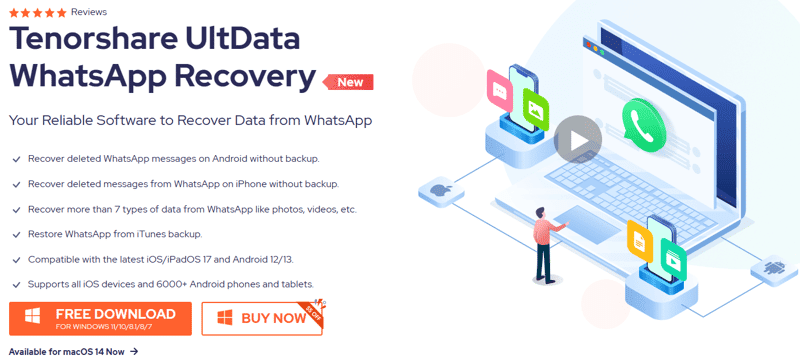
연결, 스캔, 복구, 단 3단계로 이루어지는 간단한 과정입니다. Tenorshare UltData WhatsApp 복구 (TUWR)는 미디어 파일을 포함한 모든 메시지를 복원할 수 있도록 지원합니다.
가장 큰 장점은 TUWR을 사용하기 위해 WhatsApp 백업이 필수로 요구되지 않는다는 점입니다. 또한 실수로 인한 삭제, 시스템 오류, 공장 초기화, 탈옥 등 다양한 복구 조건에서 작동하는 뛰어난 성능을 자랑합니다.
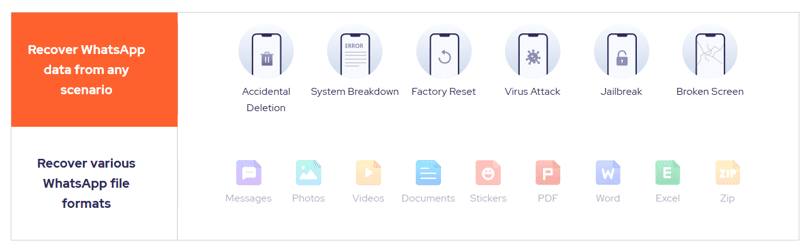
주요 기능은 다음과 같습니다:
- 어떠한 상황에서도 채팅 복구 가능
- 다양한 파일 형식 지원
- WhatsApp 백업 없이 작동
- 간단한 3단계 복구 프로세스
- 무료 평가판 제공 (스캔 및 미리보기)
- 선택적인 복구 기능
- PC로 내보내기 지원
- Android, Windows, Mac용 애플리케이션 제공
- 30일 환불 보장
다음 섹션에서는 TUWR의 작동 방식과 기능을 좀 더 자세히 살펴보겠습니다.
TUWR은 어떻게 작동하나요?
이제 다양한 플랫폼에서 TUWR을 사용하여 WhatsApp 데이터를 복구하는 방법을 상세히 알아보겠습니다.
Android
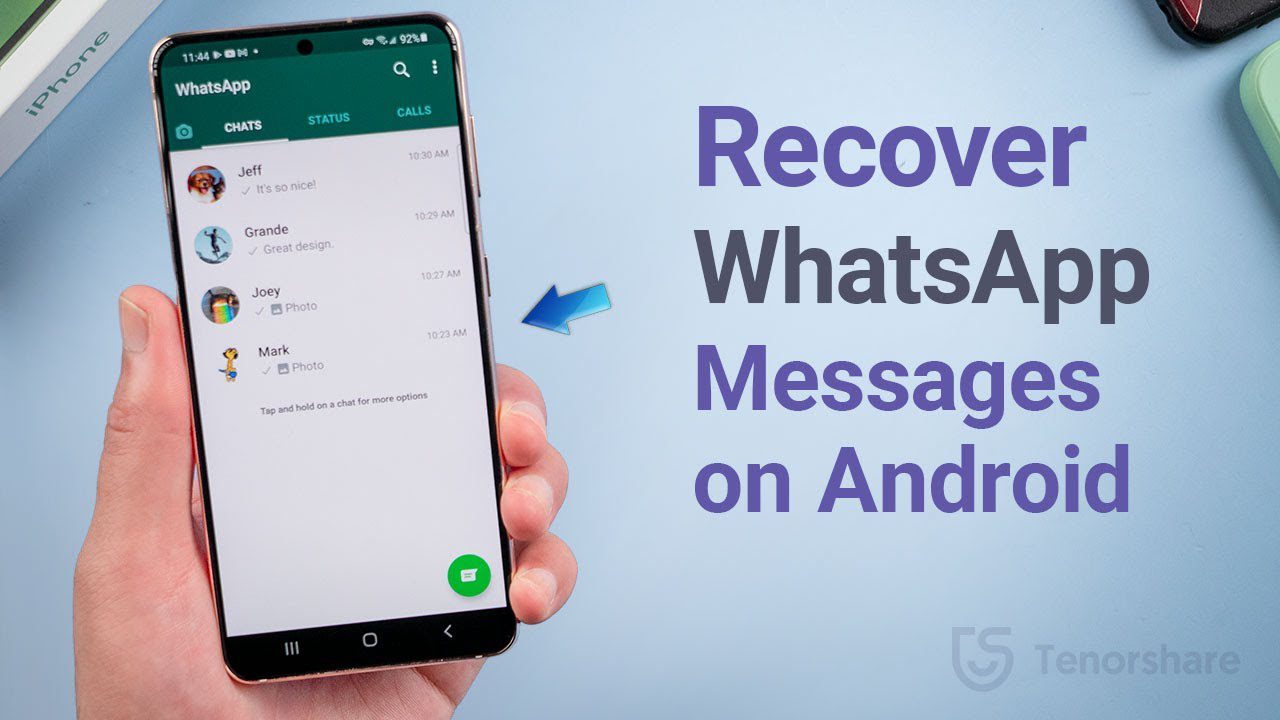
안드로이드 스마트폰을 복구하기 위해 루팅할 필요가 없습니다. 또한 WhatsApp 채팅뿐만 아니라 사진, 비디오, 오디오 등 모든 종류의 파일을 복구할 수 있습니다. 단, 해당 파일이 저장소에서 덮어쓰여지지 않았어야 합니다.
가장 먼저 해야 할 일은 Play 스토어에서 Tenorshare UltData 안드로이드 앱을 다운로드하는 것입니다.
다음으로 복구할 파일 형식을 선택해야 합니다. 여기에서 WhatsApp 데이터 복구를 선택할 수 있습니다.
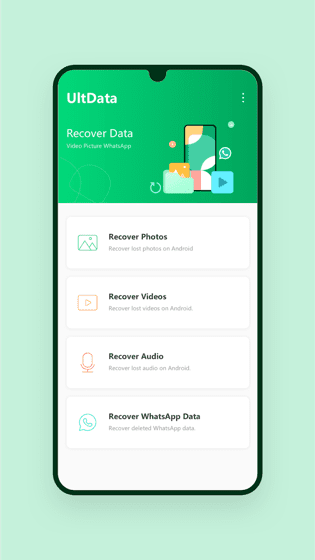
복구 가능한 데이터 (비디오, 이미지, 문서 등)를 검색합니다.
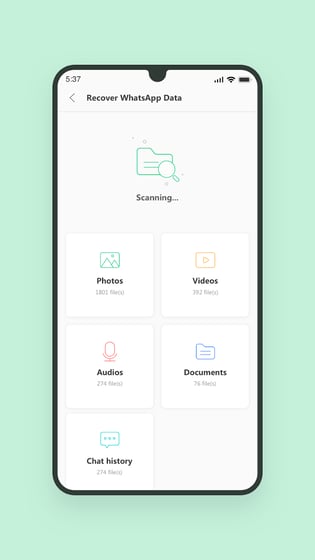
복구하기 전에 해당 파일을 탭하여 미리 볼 수 있습니다. UltData는 크기, 유형, 날짜를 기준으로 파일을 필터링하는 기능도 제공합니다.
내부 메모리 및 SD 카드에서 모두 동일하게 강력한 복구 성능을 제공합니다.
안드로이드 기기에서 직접 복구하는 것 외에도 컴퓨터를 통해 데이터를 복구할 수 있는 옵션도 있습니다.
Windows 또는 Mac 사용
공식 웹사이트에서 Windows(7 이상) 또는 Mac(10.11 이상)용 TUWR 애플리케이션을 다운로드하여 설치하십시오.
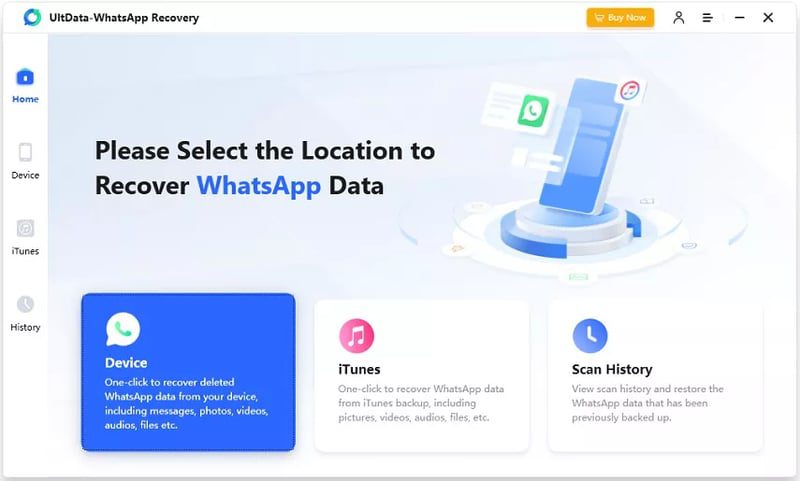
시작 화면에서 장치 옵션을 선택하고 Android를 선택합니다.
USB 케이블을 사용하여 안드로이드 기기를 컴퓨터에 연결합니다. 또한 TUWR 애플리케이션 내 화면 지침에 따라 USB 디버깅을 활성화하십시오.
장치가 성공적으로 연결되었는지 확인해야 합니다.
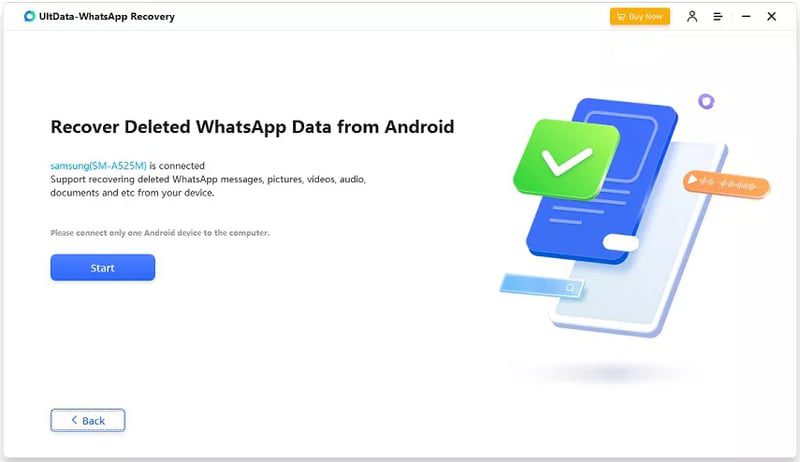
복구를 시작하려면 “시작” 버튼을 클릭하십시오.
데이터 손실을 방지하기 위해 TUWR 애플리케이션은 진행하기 전에 현재 데이터를 백업합니다. 이 프로세스에는 TUWR 인터페이스에서 WhatsApp 애플리케이션을 제거/재설치하는 과정이 포함됩니다.

스캔 후, 복구 가능한 데이터를 미리 볼 수 있습니다. 원하는 파일을 선택하고 “복구”를 클릭하면 해당 파일을 컴퓨터에서 확인할 수 있습니다.
지원되는 안드로이드 버전: 5.0 이상
지원 장치: 삼성, 화웨이, LG, 모토로라, 샤오미, 오포, 비보, 원플러스, ASUS, 구글 등
iOS
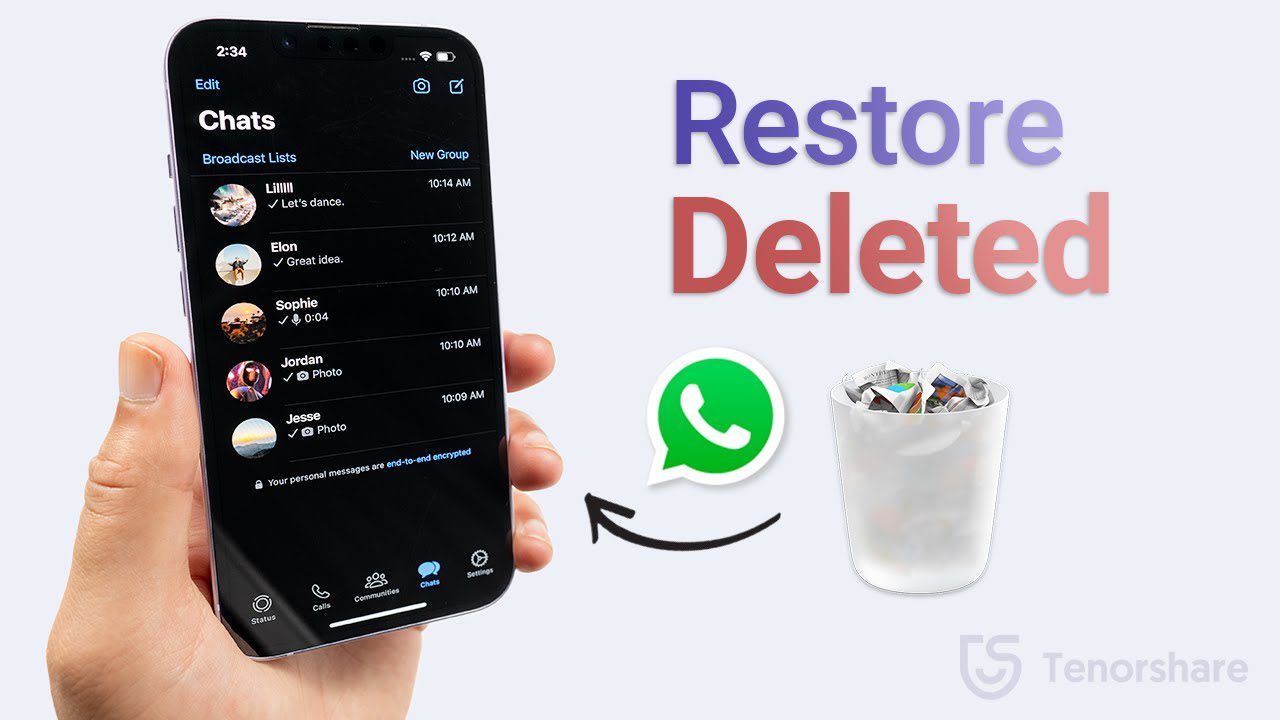
현재로서는 iOS에서 WhatsApp 데이터를 복구할 수 있는 유일한 방법은 컴퓨터(Windows 또는 Mac)나 iTunes 백업을 이용하는 것입니다. 첫 번째 방법은 안드로이드 섹션에서 살펴본 방법과 유사합니다.
먼저 Windows 또는 Mac에 TUWR 애플리케이션을 다운로드합니다. iOS 장치를 USB 케이블로 연결하고, 안내에 따라 팝업을 승인합니다.
연결이 감지되면 “스캔 시작”을 클릭하여 다음 단계로 진행할 수 있습니다.
스캔이 완료되면 TUWR 인터페이스에서 복구 가능한 모든 데이터를 확인할 수 있습니다. 여기에서 데이터를 선택하고 컴퓨터에 복구하여 나중에 사용할 수 있습니다.
이 방법 외에도 iTunes를 사용하여 파일을 선택적으로 복구할 수도 있습니다.
iTunes 백업 사용
이 과정은 선택한 데스크톱 플랫폼용 TUWR 애플리케이션을 다운로드하는 것으로 시작합니다.
이제 시작 화면에서 iTunes 옵션을 선택합니다. 복구를 위한 백업 목록이 표시됩니다. 또한, 필요에 따라 최근 백업을 가져올 수도 있습니다.
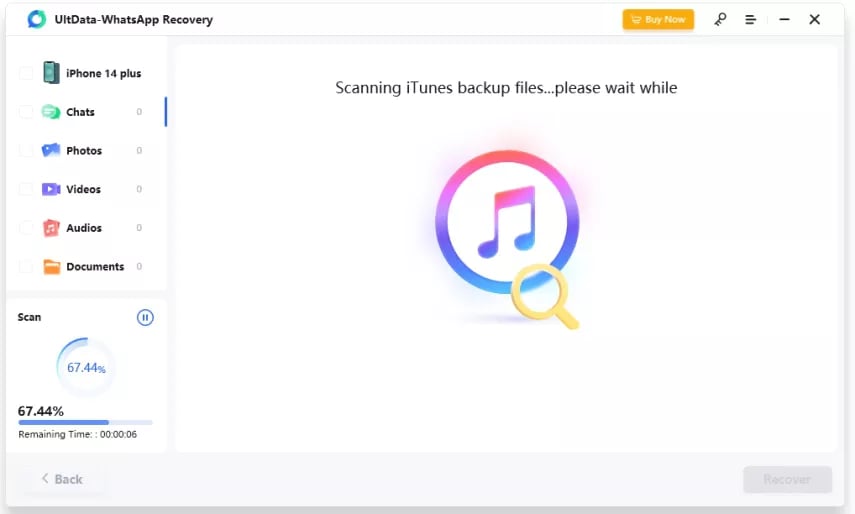
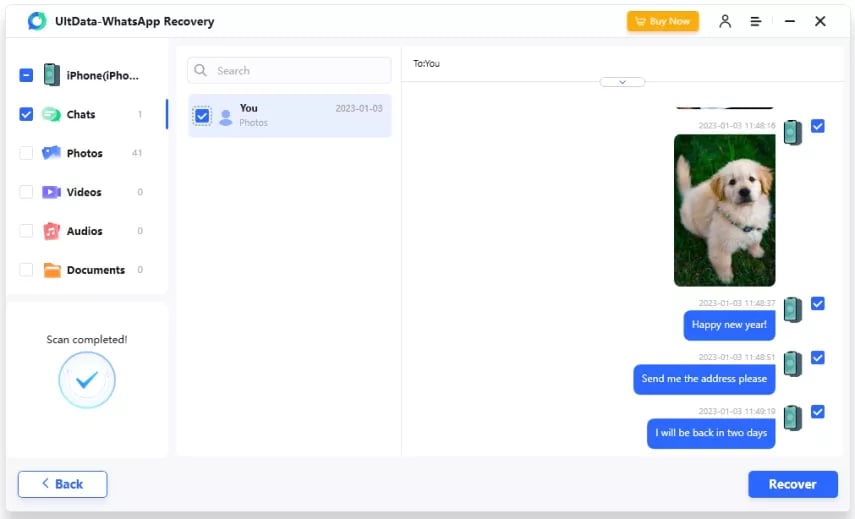
원하는 백업을 선택하면 과정이 매우 간단해집니다. “스캔 시작”을 클릭하고 미리보기에서 복구할 데이터를 선택한 다음 “복구”를 클릭하여 마무리합니다.
다른 방법과 마찬가지로 복구된 데이터를 원하는 위치에 저장하고 TUWR 애플리케이션 내의 스캔 기록 섹션에서 확인할 수 있습니다.
지원되는 iOS 버전: iOS 12.3 이상
지원 기기: iPhone 15(Plus)/Pro(Max) ~ iPhone 4. iPad 및 iPad Air/mini/pro, iPod touch 등 모든 모델
마지막 생각들
Tenorshare UltData WhatsApp Recovery는 누구나 쉽게 따라 할 수 있는 매우 간소화된 복구 프로세스를 제공하는 편리한 도구입니다.
복구된 데이터는 WhatsApp 채팅 기록에 직접 복원되는 것이 아니라, TUWR 애플리케이션이 설치된 기기에서 확인할 수 있습니다.
이 애플리케이션(및 모든 복구 도구)은 데이터를 다른 파일로 덮어쓰지 않은 경우에만 검색할 수 있습니다. 덮어쓴 경우, 데이터를 되돌릴 방법은 없습니다.
따라서 복구를 진행하기 전에 먼저 파일을 스캔하여 확인하고, 필요에 따라 복구 비용을 지불하는 것이 좋습니다.
추신: 전문가처럼 채팅을 관리하고 싶다면 WhatsApp 전송 도구를 살펴보세요.